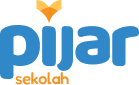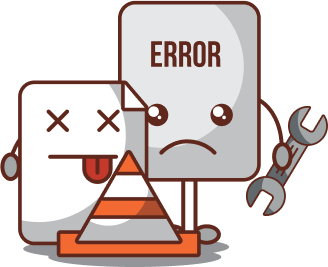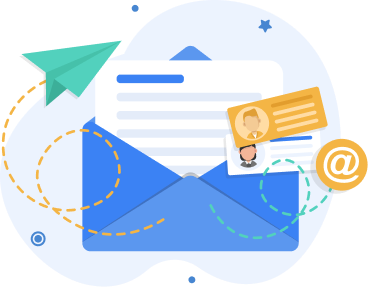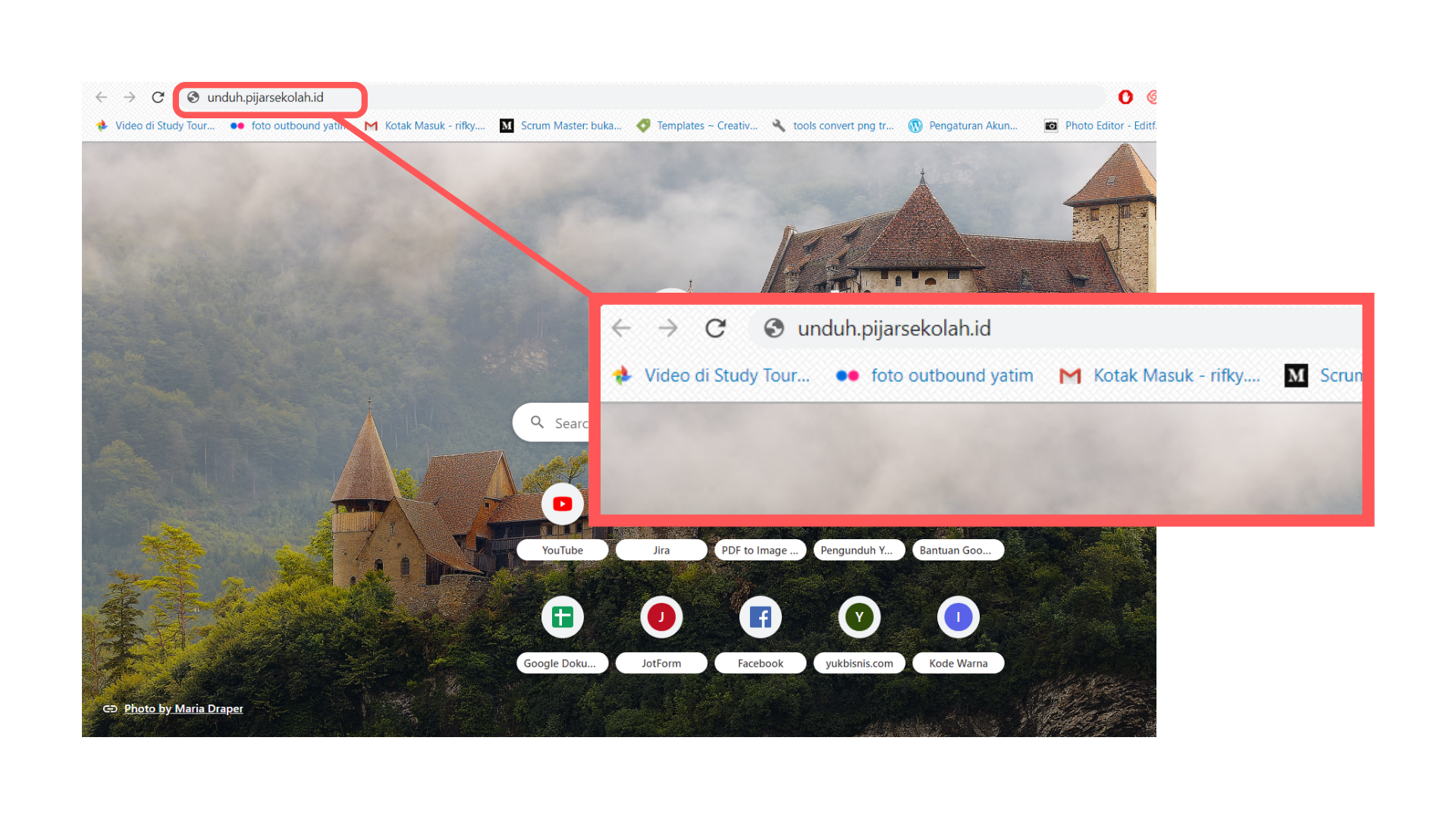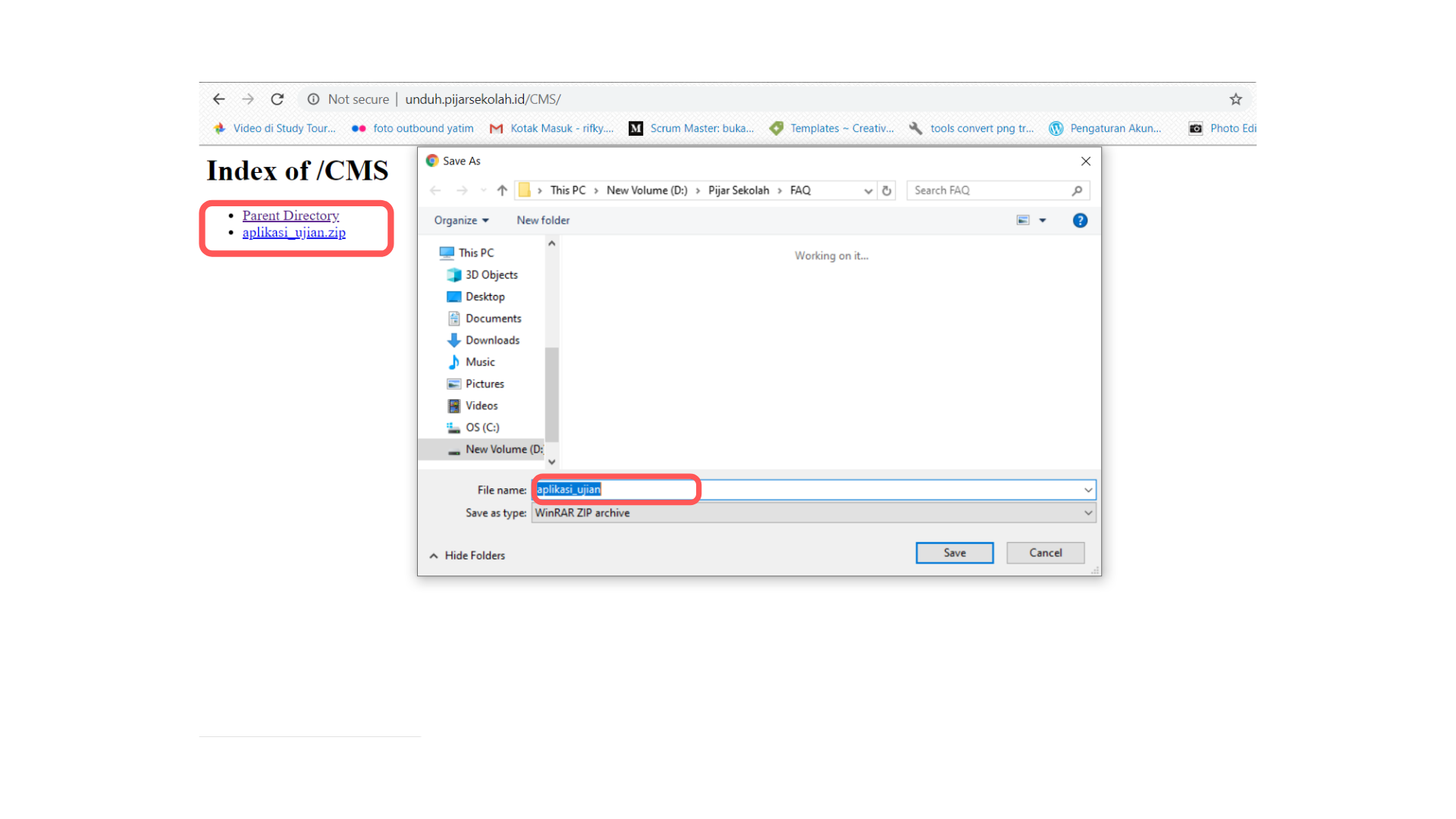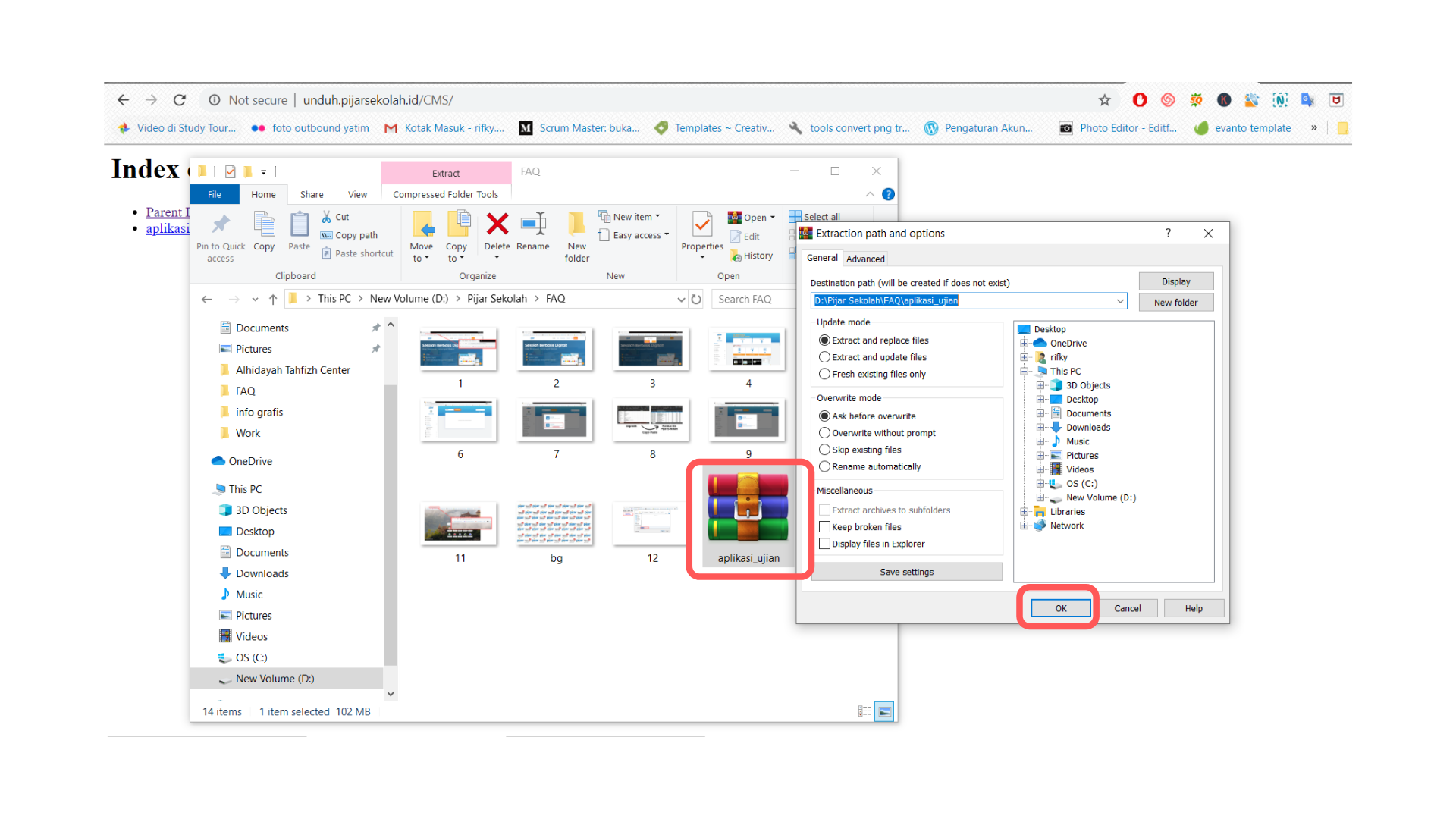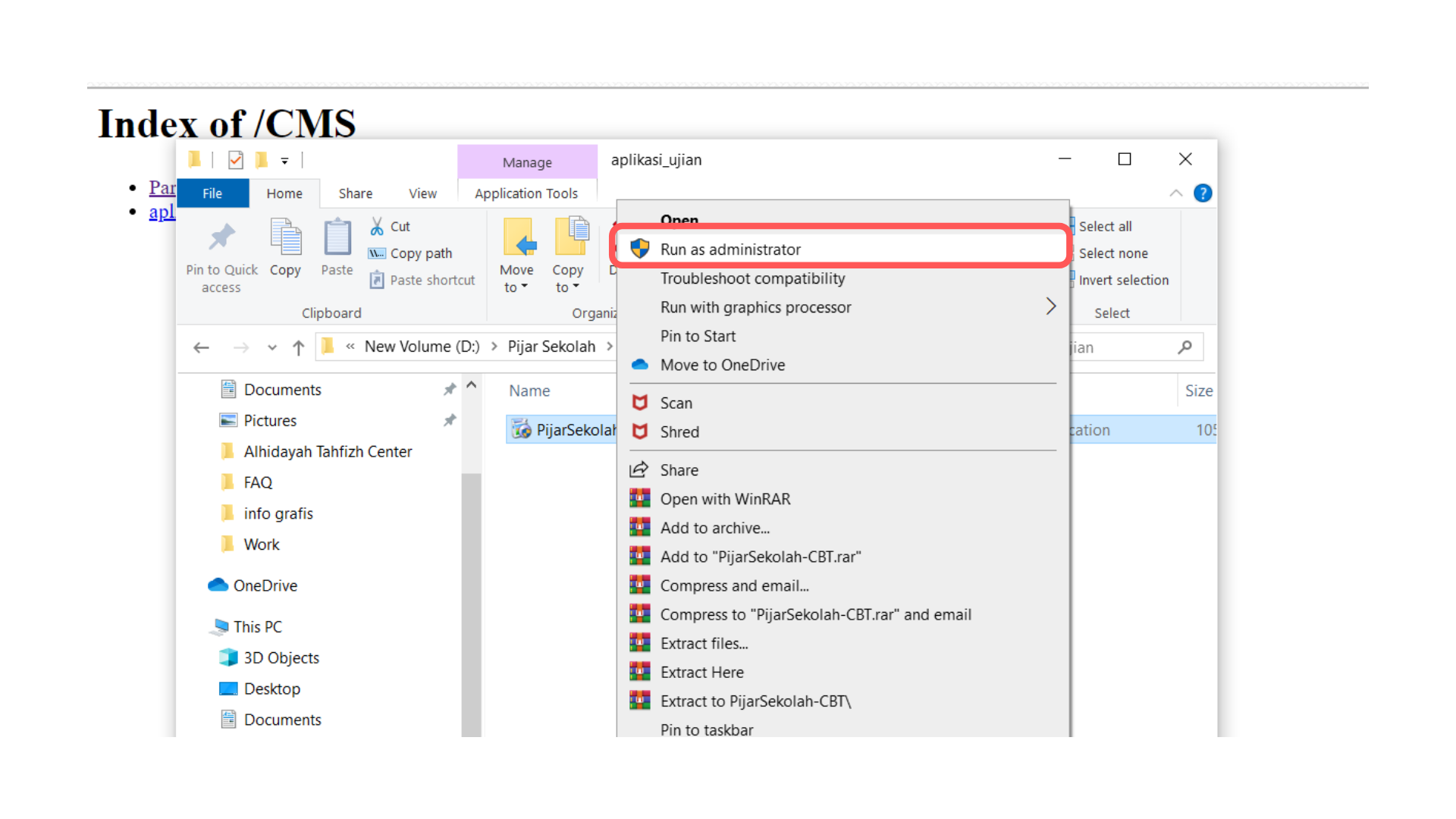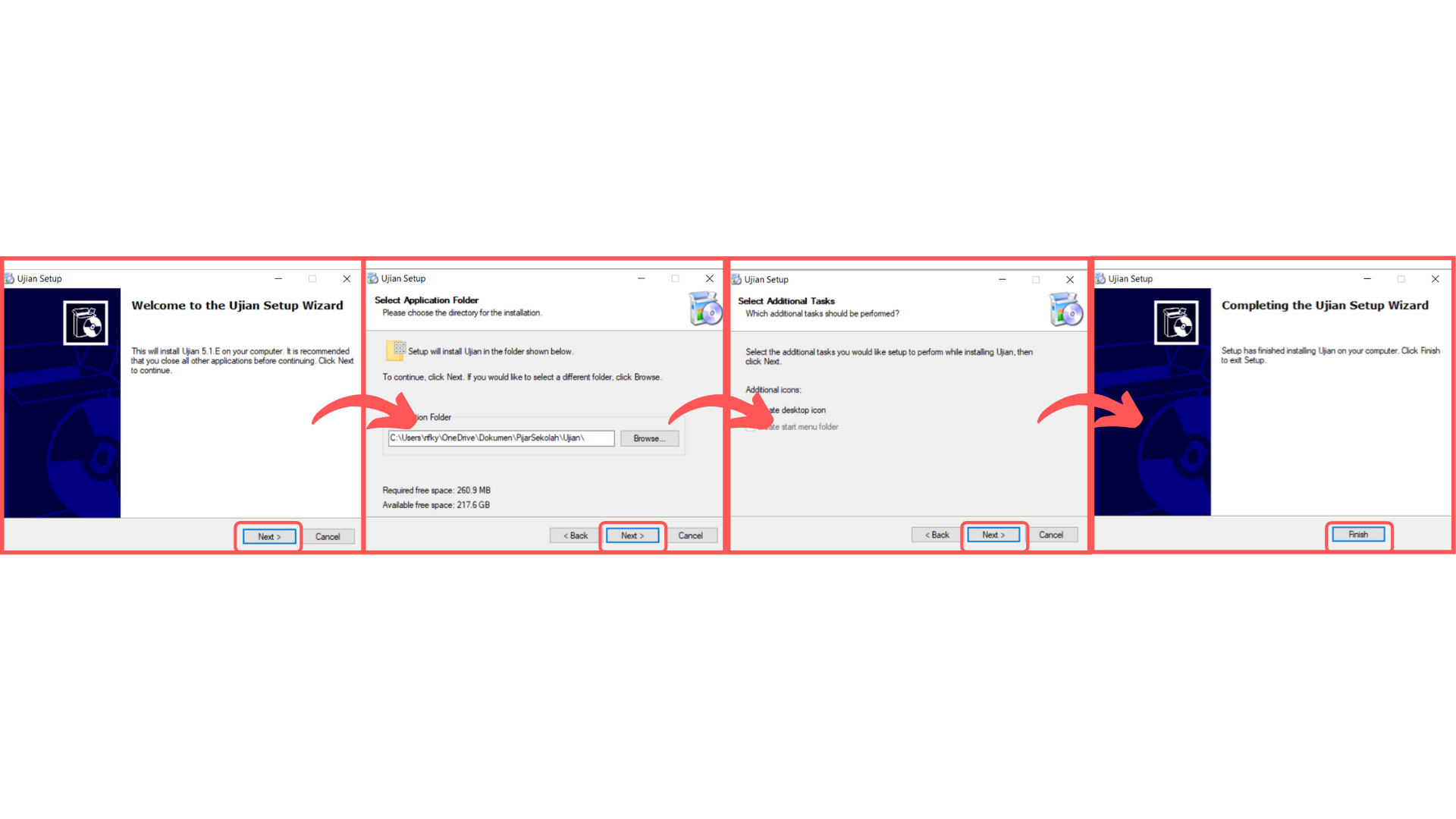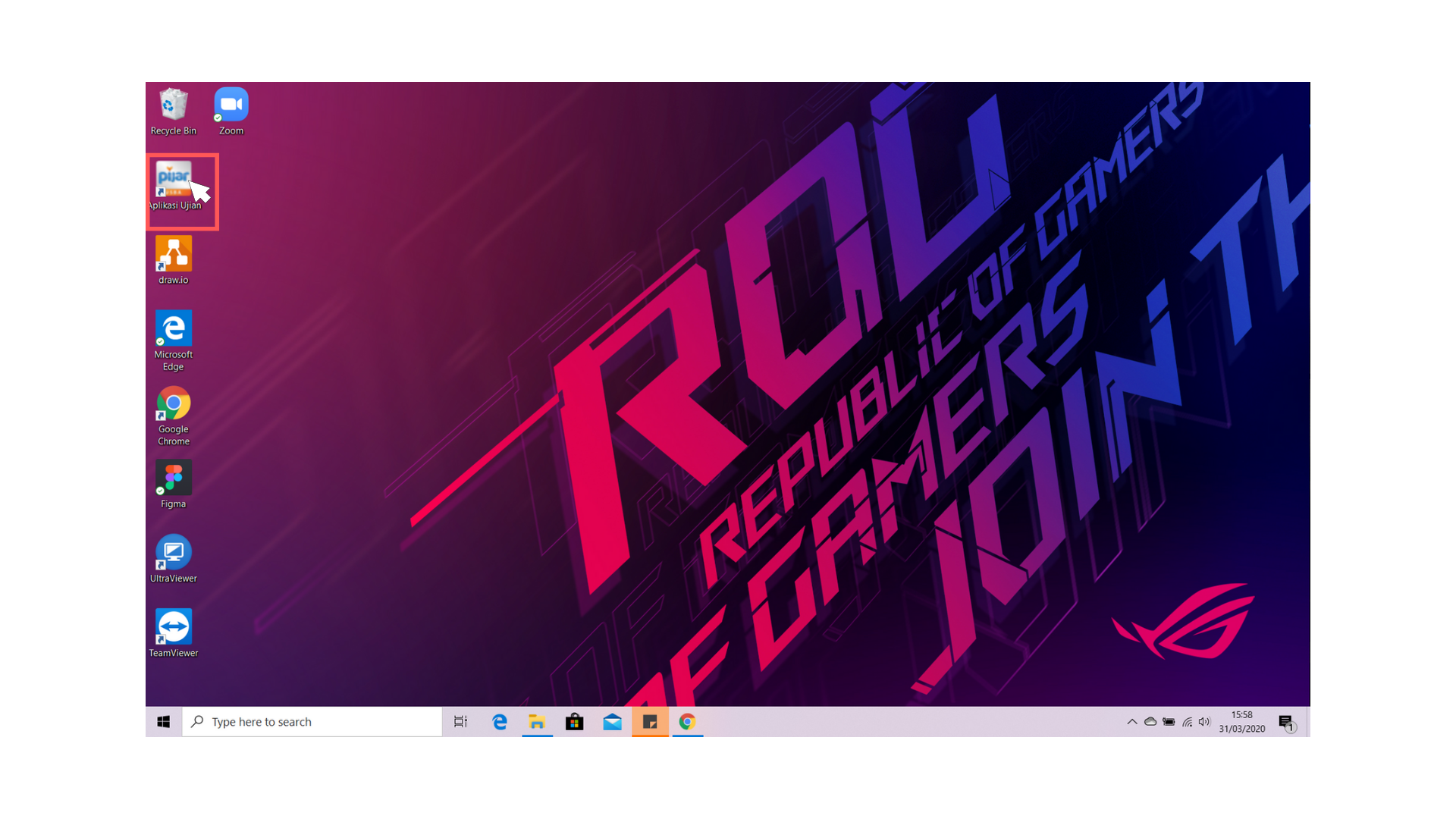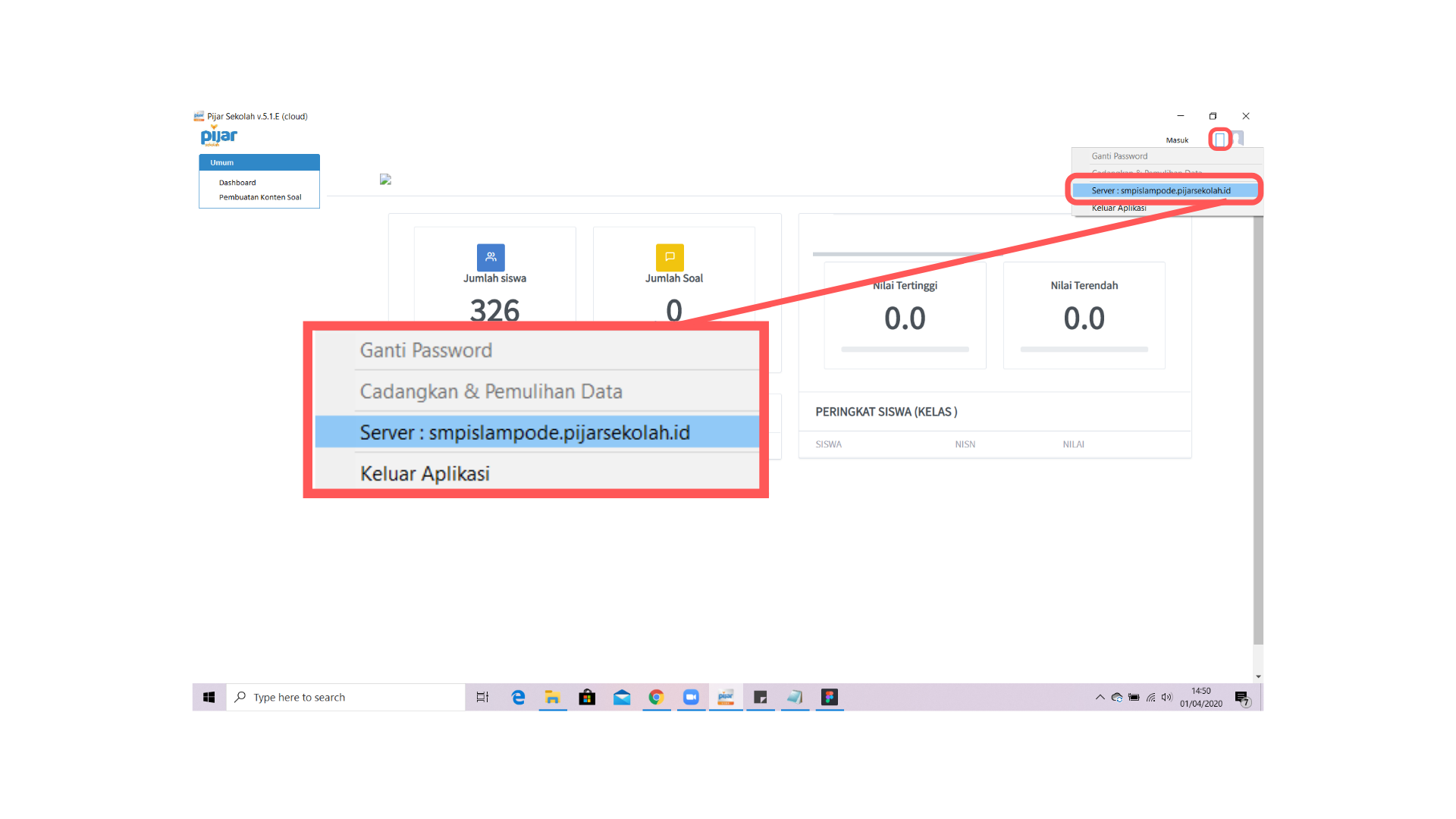Syarat dan Ketentuan Pijar Sekolah
Pijar Sekolah (selanjutnya disebut “Pijar Sekolah” atau “Layanan” atau “Kami”) merupakan platform Pendidikan dibawah naungan Telkom Indonesia yang dapat membantu sistem pembelajaran digital terpadu yang mendukung pihak sekolah dalam menciptakan pembelajaran digital yang seru dan menyenangkan.
Saat menggunakan Layanan Pijar Sekolah, Pengguna (selanjutnya disebut “Anda” atau “Pengguna”) tunduk pada pedoman, aturan, atau ketentuan yang berlaku, yang dapat diperbarui dari waktu ke waktu. Semua pedoman, aturan, atau ketentuan (termasuk dan tidak terbatas pada Kebijakan Privasi Pijar Sekolah). Pijar Sekolah juga dapat menawarkan Layanan lain yang diatur oleh ketentuan layanan ini atau yang berbeda.
Dengan mendaftar dan/atau menggunakan situs www.pijarsekolah.id, maka Anda dianggap telah membaca, mengerti, memahami, dan menyetujui semua isi Ketentuan Penggunaan ini. Jika Anda tidak menerima dan menyetujui salah satu, sebagian, atau seluruh isi Ketentuan Penggunaan ini, maka Anda tidak dapat menggunakan Layanan Pijar Sekolah.
1. Ketentuan Penggunaan Pijar Sekolah
1. Definisi
Istilah yang dimuat dalam Syarat dan Ketentuan ini merujuk kepada definisi sebagai berikut:
- Akun adalah akun yang telah didaftarkan oleh Pengguna dan/ atau Pengguna pada situs Pijar Sekolah.
- Aplikasi adalah perangkat lunak/program computer yang menggabungkan fitur, teknologi, konten, dan produk yang Kami sediakan yang dapat diunduh melalui google playstore.
- Data Pribadi adalah setiap informasi tentang seseorang baik yang teridentifikasi dan/atau dapat diidentifikasi yang dengan karenanya seseorang yang dapat diidentifikasi tersebut menjadi teridentifikasi, baik secara langsung maupun tidak langsung, baik berdasarkan salah satu maupun gabungan darinya, baik melalui sistem elektronik maupun non elektronik. Informasi yang dimaksud termasuk namun tidak terbatas pada nama seseorang, nomor identitas, nomor handphone, lokasi, identitas dalam jaringan sistem elektronik, dan hal-hal lain yang berkaitan dengan orang tersebut.
- Data Profil adalah data yang terdapat pada halaman profil bagi Pengguna.
- Pengguna adalah individu yang secara resmi telah terdaftar dan memiliki akses untuk menggunakan Layanan melalui Aplikasi dan situs www.pijarsekolah.id.
- Sekolah adalah instansi pendidikan yang telah melakukan transaksi pembelian atas Layanan melalui Kontrak Berlangganan.
- Operator Sekolah adalah tenaga pendidikan yang memegang peran dalam meningkatkan layanan administrasi Sekolah. Operator berperan dalam mengelola data dan operasional Pijar Sekolah pada kegiatan belajar mengajar di Sekolah.
- Kontrak Berlangganan adalah dokumen perikatan berupa pernyataan persetujuan atas syarat-syarat dan ketentuan berlangganan Layanan yang telah ditentukan oleh TELKOM.
- Layanan adalah Pijar Sekolah, yaitu platform layanan over the top (OTT) edukasi digital.
- Platform adalah sebuah wadah atau aplikasi yang Kami ciptakan untuk memudahkan pembelajaran secara daring. Platform ini Kami namakan Pijar Sekolah.
2. Penggunaan Akun dan Perilaku
- Hanya Pengguna yang memiliki akun Pijar Sekolah yang dapat menggunakan layanan Pijar Sekolah.
- Untuk membuat Akun Pijar Sekolah, Anda diminta untuk memberikan beberapa informasi dan data pribadi Anda. Sehubungan dengan pembuatan Akun Pijar Sekolah dan penggunaan layanan Pijar Sekolah, Anda setuju untuk memberikan informasi dan data pribadi Anda secara benar, jelas, akurat, dan lengkap kepada Pijar Sekolah ketika diminta, yaitu berupa:
- Nama Lengkap
- Nama Sekolah
- No. Handphone
- Email
Untuk mengaktivasi akun Pijar Sekolah, Anda setuju untuk memberikan informasi terkait dengan data sekolah, data operator (Admin) Sekolah, dan nama subdomain yang diinginkan. Data Sekolah yang diminta mencakup:
- NPSN
- Nama Sekolah
- Lembaga
- Jenjang
- Alamat
- Provinsi
- Kota/Kabupaten
- Kecamatan
- Status
- Pendidikan
Untuk Data Operator (Admin), Data Pribadi yang perlu dilengkapi mencakup:
- Nama
- Email
- Nomor Telepon
- Anda bertanggung jawab untuk menjaga kerahasiaan dan keamanan Akun dan password Anda.
- Layanan Pijar Sekolah pada dasarnya hanya dapat digunakan oleh Pengguna yang telah mencapai batas usia dewasa atau usia cakap menurut yurisdiksi sehingga Pengguna memiliki kapasitas dan berhak untuk mengikatkan diri dengan Syarat dan Ketentuan ini. Pengguna yang berusia di bawah usia dewasa dan/atau belum cakap yang menggunakan Pijar Sekolah harus dalam pengawasan dan persetujuan yang sah dari orang tua/wali yang mana orang tua/wali tersebut bertanggunjawab penuh atas penggunaan Pijar Sekolah oleh Pengguna.
- Apabila Anda memberikan pernyataan dan jaminan, informasi atau Data Pribadi yang tidak benar, tidak jelas, tidak akurat, atau tidak lengkap, maka Pijar Sekolah berhak menolak permohonan pembuatan Akun Pijar Sekolah dan menangguhkan atau memberhentikan sebagian atau seluruh Layanan Pijar Sekolah yang diberikan kepada Anda.
- Pijar Sekolah berhak menganggap dan memperlakukan seluruh aktivitas yang dilakukan melalui Akun Pijar Sekolah sebagai aktivitas yang telah dilakukan oleh pemegang Akun Pijar Sekolah.
- Pengguna bertanggung jawab atas segala kerugian dan akibat hukum yang timbul dari kesalahan atau kelalaian Anda dalam menjaga kerahasiaan password Akun Pijar Sekolah Anda.
- Pengguna menyetujui untuk segera memberitahukan Pijar Sekolah mengenai setiap dugaan atau aktivitas penggunaan Akun Pijar Sekolah atau password secara tidak berwenang atau pelanggaran keamanan lainnya yang berkaitan dengan akun Anda secepat mungkin.
3. Fungsionalitas Layanan
- Pijar Sekolah dapat digunakan bagi Pengguna yang memiliki akun dan akses terhadap layanan di dalam platform Pijar Sekolah
- Segala bentuk hal-hal yang terjadi dalam cakupan penggunaan layanan yang menyebabkan kerugian bagi Pengguna (seperti kesalahan, ketidaktepatan, keterlambatan, dan/atau kelalaian dalam pemberian informasi, data, dan lain-lain) akan menjadi tanggung jawab masing-masing individu Pengguna dan Pengguna setuju untuk melepaskan Pijar Sekolah dari segala tuntutan atas kerugian yang terjadi.
4. Hak Kekayaan Intelektual
Hak Atas Kekayaan Intelektual terkait dengan Layanan Pijar Sekolah termasuk namun tidak terbatas pada, nama, logo, kode program, desain, merek dagang, teknologi, basis data, proses dan model bisnis, dilindungin oleh hak cipta, merek, paten dan hak kekayaan intelektual lainnya yang tersedia berdasarkan hukum Republik Indonesia yang terdaftar atas nama TELKOM yang diperoleh dengan cara yang sah dan tidak melanggar peraturan perundang-undangan yang berlaku di Indonesia. Tidak ada hak atau izin yang diberikan baik secara langsung atau tidak langsung kepada Pengguna atau pihak mana pun yang mengakses situs untuk menggunakan atau memperbanyak Kekayaan Intelektual, dan tidak ada pihak yang dapat mengklaim hak atas, kepemilikan atau kepentingan apapun di dalamnya. Anda tidak diperbolehkan untuk mengubah salinan dalam bentuk kertas maupun digital dari materi apapun. Apabila Anda menemukan terdapat pelanggaran hak kekayaan intelektual, dapat melaporkan ke Pijar Sekolah dengan menghubungi kontak yang tersedia pada Syarat dan Ketentuan ini.
5. Biaya dan Metode Pembayaran Layanan
- Dengan menggunakan layanan Pijar Sekolah, maka Sekolah diwajibkan untuk membayar segala biaya atas Layanan yang ditetapkan oleh Pijar Sekolah.
- Ketentuan mengenai biaya dan metode pembayaran Layanan sebagaimana dimaksud pada poin a diatur lebih lanjut dalam Kontrak Berlangganan.
6. Larangan dan Batasan Tanggungjawab
Tidak ada seorangpun yang diperbolehkan melakukan upaya dan/atau yang dapat dianggap upaya untuk mengumpulkan, mengolah dan/atau mengungkapkan Data yang terkandung dalam sistem elektronik Pijar Sekolah untuk tujuan apapun.
Tidak ada seorangpun yang diperbolehkan menggunakan situs Pijar Sekolah untuk melanggar keamanan atau integritas jaringan, komputer atau sistem komunikasi apa pun, aplikasi perangkat lunak, atau jaringan atau perangkat komputasi (masing-masing, "Sistem").
Kegiatan yang dilarang termasuk mengakses atau menggunakan Sistem apa pun tanpa izin, termasuk mencoba menyelidiki, memindai, atau menguji kerentanan Sistem atau untuk melanggar segala tindakan keamanan atau otentikasi yang digunakan oleh suatu Sistem.
Pijar Sekolah dan TELKOM tidak bertanggungjawab atas pengumpulan, pengolahan dan/atau pengungkapan yang dilakukan di luar sistem elektronik Pijar Sekolah.
Pijar Sekolah dapat bekerjasama dengan pihak ketiga dalam menyediakan konten berupa buku digital, latihan soal, dan video pembahasan (“Konten”). Pijar Sekolah tidak bertanggungjawab atas seluruh atau sebagian isi dari konten yang disediakan oleh pihak ketiga dalam Layanan.
7. Jaminan TELKOM dan Pembatasan Tanggung Jawab TELKOM secara Umum
- Pengguna setuju bahwa Pengguna memanfaatkan Pijar Sekolah atas keinginan sendiri dan Layanan Pijar Sekolah diberikan kepada Pengguna pada "SEBAGAIMANA ADANYA" dan "SEBAGAIMANA TERSEDIA".
- Sejauh diizinkan oleh hukum yang berlaku, TELKOM (termasuk TELKOM Group, direktur, dan karyawan) tidak bertanggung jawab, dan Pengguna setuju untuk tidak menuntut TELKOM bertanggung jawab, atas segala kerusakan atau kerugian (termasuk namun tidak terbatas pada hilangnya uang, reputasi, keuntungan, atau kerugian tak berwujud lainnya) yang diakibatkan secara langsung atau tidak langsung dari:
- Penggunaan atau ketidakmampuan Pengguna dalam menggunakan Layanan Pijar Sekolah;
- Harga Layanan Pijar Sekolah yang tertera di dalam Platform;
- Keterlambatan atau gangguan dalam Layanan Pijar Sekolah;
- Kelalaian dan kerugian yang ditimbulkan oleh masing-masing Pengguna;
- Pelanggaran Hak atas Kekayaan Intelektual;
- Perselisihan antar Pengguna;
- Setiap konten yang disediakan oleh Pihak Ketiga yang dapat diakses dalam Layanan Pijar Sekolah;
- Pencemaran nama baik pihak lain;
- Kerugian akibat pembayaran tidak resmi kepada pihak lain dengan cara apa pun mengatas-namakan TELKOM ataupun kelalaian penulisan rekening dan/atau informasi lainnya dan/atau kelalaian pihak bank;
- Virus atau perangkat lunak berbahaya lainnya (bot, script, automation tool, hacking tool) yang diperoleh dengan mengakses, atau menghubungkan ke Layanan Pijar Sekolah;
- Gangguan, bug, kesalahan atau ketidakakuratan apapun dalam Layanan Pijar Sekolah;
- Kerusakan pada perangkat keras Pengguna dari penggunaan setiap Layanan Pijar Sekolah;
- Adanya tindakan peretasan yang dilakukan oleh pihak ketiga kepada akun Pengguna dan/ Pengguna;
- Force Majeure.
8. Kritik dan/ atau Saran
- Dalam hal terdapat pertanyaan, keluhan dan/ atau pengaduan sehubungan dengan penggunaan Pijar Sekolah, maka Pengguna dapat mengajukan pertanyaan, keluhan dan/atau pengaduan dengan melampirkan identitas Pengguna ke:
- Secara tertulis melalui: email support@pijarsekolah.id atau WhatsApp ke
+6281288999576
- Langsung ke alamat lengkap: Gedung Transvision, Jl. Prof. DR. Soepomo No. 139, Tebet Barat, Jakarta Selatan 12810
- Dalam hal adanya penambahan, pengurangan dan/atau perubahan channel pengaduan akan diinformasikan kemudian melalui website www.pijarsekolah.id
- Pijar Sekolah akan melakukan verifikasi data Pengguna dengan berpedoman pada data Pengguna yang tersimpan pada sistem Pijar Sekolah. Pijar Sekolah berhak melakukan penolakan dalam memproses pertanyaan, keluhan dan/atau pengaduan yang diajukan Pengguna dalam hal data Pengguna yang diverifikasi tidak sesuai dengan data Pengguna yang tersimpan pada sistem Pijar Sekolah.
- Pijar Sekolah akan melakukan pemeriksaan dan/ atau investgasi atas pengaduan Pengguna Pijar Sekolah serta memberikan jawaban kepada Pengguna sesuai dengan kebijakan dan prosedur yang berlaku di Pijar Sekolah setelah Pijar Sekolah menerima keluhan/pengaduan secara lengkap dalam kurung waktu 1x24 jam.
9. Force Majeure
- Pijar Sekolah dan TELKOM tidak dapat diminta pertanggungjawaban untuk keterlambatan dan/atau kegagalan dalam memenuhi kewajiban yang disebabkan oleh kejadian-kejadian di luar kemampuan TELKOM (selanjutnya disebut Force Majeure). Kejadian-kejadian yang dapat dikategorikan Force Majeure adalah termasuk segala keadaan atau peristiwa yang terjadi di luar kekuasaan Para Pihak, termasuk akan tetapi tidak terbatas pada huru-hara, epidemi, kebakaran, banjir, gempa bumi, pemogokan umum, perang, sabotase, dan berlaku efektifnya suatu ketentuan Perundang-undangan Republik Indonesia yang membatasi maupun mengakibatkan masing-masing pihak tidak dapat melaksanakan kewajibannya menurut Syarat dan Ketentuan ini.
- Dalam hal terjadinya salah satu atau beberapa kejadian dan/atau peristiwa sebagaimana dimaksud, Pijar Sekolah dan TELKOM berkewajiban untuk memberitahukan secara tertulis melalui email, website, dan/ atau aplikasi kepada Pengguna selambat-lambatnya 7 (tujuh) hari kalender sejak terjadinya peristiwa tersebut.
10. Hukum yang Berlaku
Syarat dan Ketentuan ini tunduk pada Hukum Negara Republik Indonesia, hal-hal yang tidak atau belum diatur dalam Syarat dan Ketentuan ini tunduk pada ketentuan hukum yang berlaku bagi Perjanjian, termasuk namun tidak hanya terbatas pada Hukum Perjanjian yang termuat dalam Buku III, Kitab Undang-Undang Hukum Perdata (KUHPerdata).
11. Ketentuan Penutup
Ketentuan ini mulai berlaku pada saat ditetapkan oleh Pihak Pijar Sekolah pada tanggal 14 Maret 2024